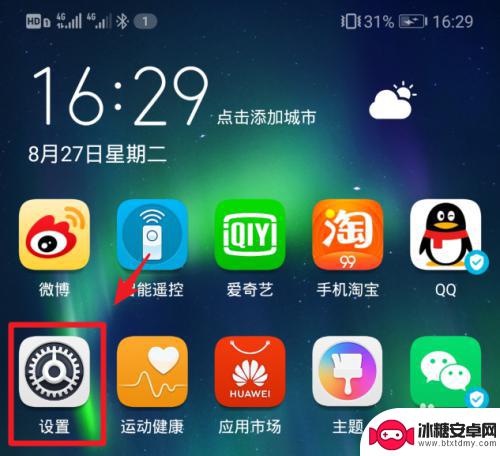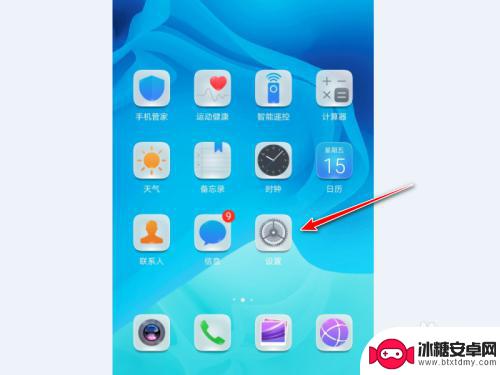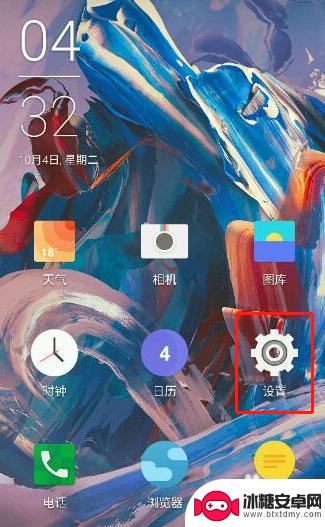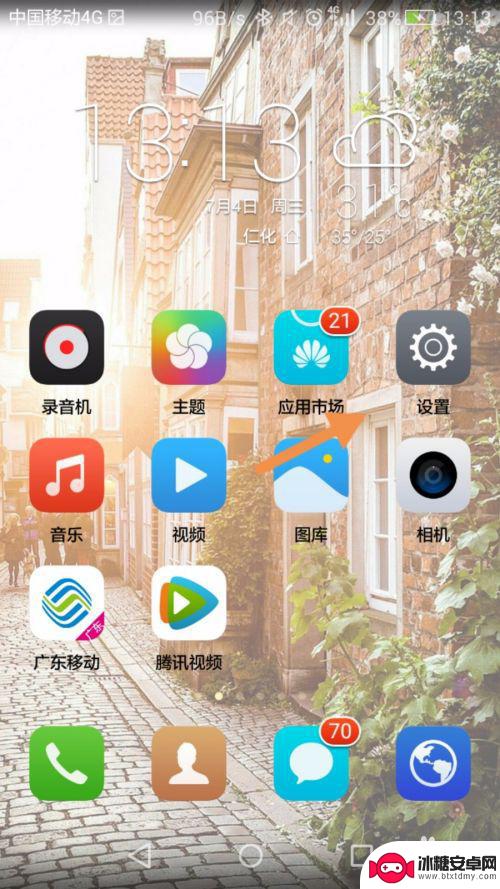如何改变手机触屏操作方式 华为手机手势操作技巧
在当今社会,手机已经成为人们生活中不可或缺的一部分,而触屏操作方式的改变,可以让我们更加便捷地使用手机。华为手机手势操作技巧,给我们带来了全新的操作体验。通过简单的手势,我们可以快速打开应用、调整音量、截屏等操作,让手机操作更加高效和便捷。学会如何改变手机触屏操作方式,将会让我们的生活更加方便和舒适。
华为手机手势操作技巧
操作方法:
1.打开手机桌面。点击“设置”图标。
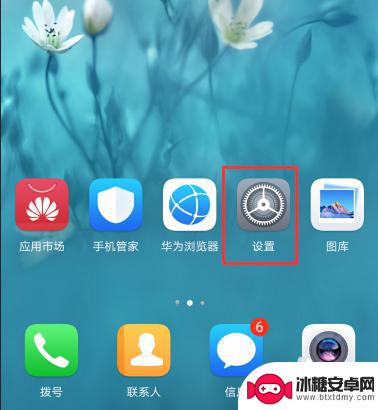
2.找到页面最下方的“系统”点击进去。
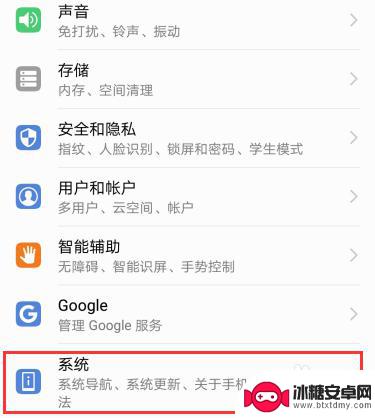
3.进入系统界面,再点击“系统导航”。
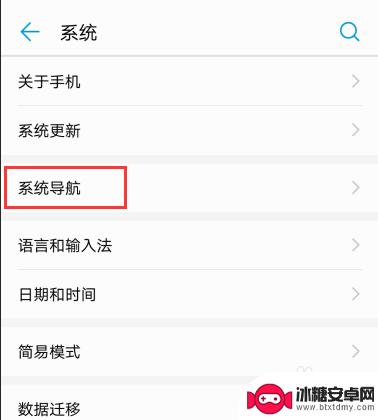
4.选择第一项“手势导航”,右边的小圆圈点中。
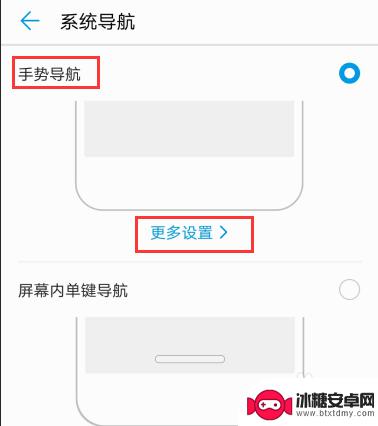
5.如果一开始不熟悉手势的具体操作,点击“更多设置”会有说明。比如返回:从屏幕左边缘或右边缘向内滑动。
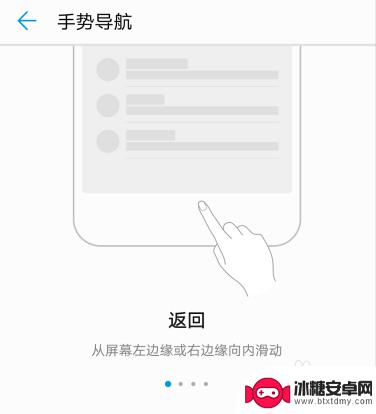
6.桌面:从屏幕底部边缘上滑。
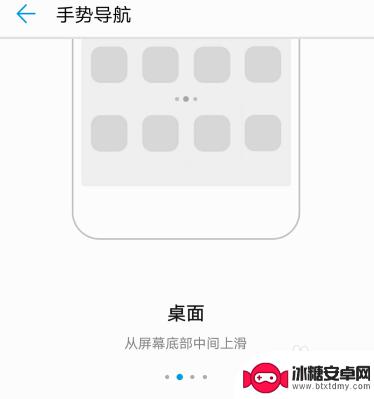
7.多任务:从屏幕底部中间上滑并停顿。
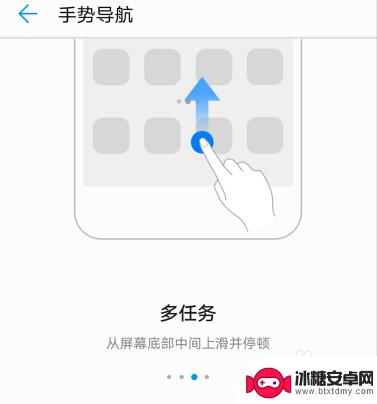
8.语音助手和智慧视觉:从屏幕底部左侧或右侧上滑。
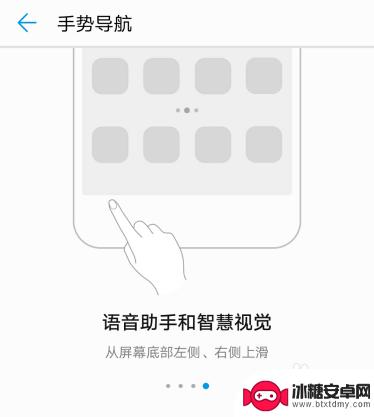
以上是关于如何改变手机触屏操作方式的全部内容,如果你遇到了同样的情况,可以参考小编的方法来解决,希望这对大家有所帮助。
相关教程
-
华为手机更改操作方式 华为P40如何修改操作设置
华为手机更改操作方式,华为手机一直以来都以其卓越的性能和先进的技术而备受瞩目,对于许多用户来说,华为P40的操作方式可能与其他手机有所不同。幸运的是,华为P40提供了一些可定制...
-
手机锁屏怎么设置图案 华为手机图案锁屏如何更改
手机锁屏是保护个人隐私和信息安全的重要手段之一,而图案锁屏作为一种常用的解锁方式,不仅安全性较高,而且操作简便。对于华为手机用户而言,设置图案锁屏和更改图案锁屏都是非常简单的操...
-
华为平板鼠标如何操作手机 华为平板蓝牙鼠标使用方法
随着科技的不断发展,华为平板蓝牙鼠标的使用方法也变得越来越简单便捷,用户可以通过简单的操作,将鼠标与手机连接,实现更加便利的操作体验。华为平板鼠标的操作方式也非常直观,用户只需...
-
华为手机如何更改截图方式 华为手机如何修改截图格式
在日常使用手机时,截图功能几乎成为了必备的一项功能,而对于华为手机用户来说,如果想要更改截图方式或者修改截图格式,该如何操作呢?华为手机提供了多种灵活的截图方式和格式选择,让用...
-
一加手机如何全屏操作手机 一加手机全面屏手势设置步骤
现随着移动技术的不断发展,智能手机已成为人们日常生活中不可或缺的一部分,传统的手机操作方式已逐渐无法满足用户对于更高效、更便捷操作的需求。为了解决这一问题,一加手机推出了全面屏...
-
荣耀手机触屏设置在哪里 华为荣耀触屏操作指南
荣耀手机是华为旗下的一款知名智能手机品牌,其触屏设置是手机操作中非常重要的一部分,在使用荣耀手机时,我们经常需要调整触屏设置以满足个性化需求或提高用户体验。荣耀手机的触屏设置在...
-
如何拆手机显示屏 怎么正确拆解手机外屏
在日常生活中,手机已经成为我们生活中不可或缺的一部分,随着时间的推移,手机屏幕可能出现问题,需要进行更换或修理。如何正确地拆解手机外屏成为了许多人关注的焦点。正确的操作方法不仅...
-
手机怎连接网络 手机连接WIFI网络设置
手机已经成为我们日常生活中必不可少的工具,而连接网络更是手机功能的基础之一,手机可以通过多种方式连接网络,其中最常见的方式就是连接WIFI网络。连接WIFI网络可以让手机实现快...
-
苹果手机怎么样设置无线网 iPhone如何连接WIFI
苹果手机作为一款领先的智能手机品牌,其连接无线网络的设置也是非常简单方便的,用户只需打开手机的设置,进入Wi-Fi选项,然后选择要连接的无线网络并输入密码即可轻松连接上互联网。...
-
门禁卡怎么设置手机用密码 手机门禁卡设置方法
现代科技的发展使得门禁系统也变得更加智能化,我们可以通过手机来设置门禁卡的密码,实现更加便捷的出入方式。手机门禁卡设置方法也变得更加简单易行,让我们可以随时随地控制自己的出入权...